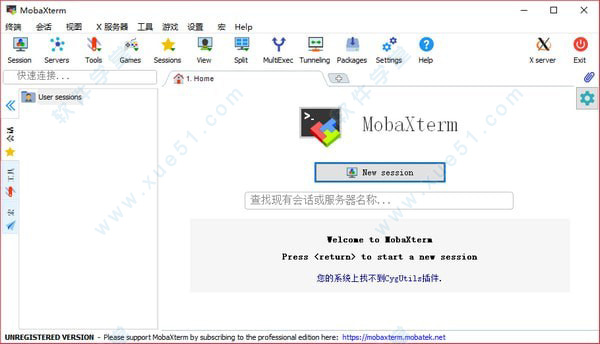
功能特色
1、支持录制和回放键盘宏2、支持同时往多个终端发同一命令
3、支持多终端分屏显示,支持全屏
4、支持自定义本地的HOME目录,这样vi,git等配置可以存放在该目录
5、支持将终端上的文字复制/保存为RTF(保持原色彩,比如vim/emacs里面的语法高亮,colorgcc突出显示的错误行等等)
6、ssh/rsh/xdmcp等提供新建会话对话框,里面对常用参数都提供了文字说明
7、动时自动启动X server,自动为ssh连接设置X11 forwarding
8、测栏提供一个sftp面版,在建立ssh连接后自动将远程目录展示再这个面版中,方便上传/下载文件
9、过右键菜单即可放大/缩小字体,也支持设置缺省字体大小(而putty需要在选项对话框中找,并且不支持缺省大小,只能逐个修改多个会话的设置)
10、h tunnel提供向导界面 (Tools->MobaSSHTunnel)
优势亮点
1、多标签终端从这个控制台窗口,您将被允许运行您需要的Unix命令:ls,cd,grep,awk,tail,cut,sed,wget,rsync,telnet,ssh,rlogin,rsh ...所有必需的Unix工具存在。如果您需要在基本程序文件中不可用的程序,则可以下载免费的插件。
2、会话管理
允许您启动远程会话。您可以选择创建SSH,Telnet,Rlogin,RDP,VNC,XDMCP,FTP,SFTP或串行会话。您开始的每个会话都会自动保存并显示在左边栏中。
3、多执行
写一次,执行无处不在:此工具允许您在许多不同的服务器上同时执行相同的命令。
4、嵌入式工具
软件为系统管理员,开发人员,网站管理员以及需要使用计算机有效工作的所有用户带来一些有用的工具。
5、远程Windows桌面(RDP)
使用RDP协议控制您的远程Windows计算机/服务器。会话管理器中提供了许多RDP配置设置。
使用教程
一、建立SSH连接到一台服务器点击左上角的Session新建一个会话,在会话对话框中点击SSH,切换到SSH参数页。remote host填写远端服务器的地址,Specify username填写用户名,port填写端口,点击OK就可以登录到远端服务器了。

二、终端服务
连上远端服务器之后,便可以通过shell命令来操作我们的服务器了,比如ls列出当前目录下的所有文件,软件自带一套彩色的配置,这是我喜欢它的原因之一。

三、sftp服务
终端操作只是我们平常管理服务器的一部分,还有很多什么我们需要从服务器下载文件或者是上传文件到服务器,尤其是上传文件,在部署工程的时候是很有必要的。当我们连接上服务器之后,可以看到右侧中部多了一个菜单项sftp,点击它默认列出了家目录下所有文件。
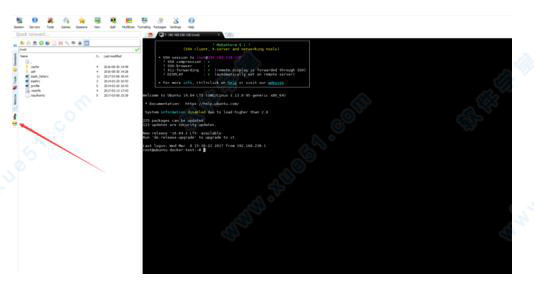
四、上传下载文件
上传文件:直接将要上传的文件拖拽到sftp面板就可以了
下载文件:在sftp面板选中想要下载的文件,右键download
其他操作:如新建文件夹什么的,右键面板空白处便可以找到
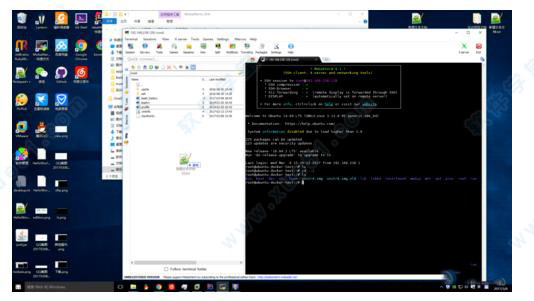
快捷键
打开xterm后,左侧的图标有一个Macros。打开有个按钮Record new macro,红色按钮表示暂停。点击开始录制在当前的屏幕上输入你的命令,它会记录下来。按钮变成绿色代表正在录制中。空格,退格等所有操作会记录下来,所以最好一次成功。
录制完成后,保存。可以选中右键单击,选择Edit重新编辑命令。一般这种比较快速。推荐这种。
可以看到录制的命令比较凌乱,真正用的时候也比较慢。可以点击右侧的delete line把这些删掉,点击insert new line去手动的添加命令
弹出的窗口里面在text的文本框里输入命令。比如每次进入都要去一个目录下面。就可以输入cd /root/admin.或者每次进入都要source一个文件,就可以输入 source r.profile。 点击保存
新建完需要的命令后,可以选择热键。start this macro using the following hotkey 后面的下拉框里面选择快捷键。这样每次进系统的时候或者中间想要换的时候就可以用快捷键使用命令了
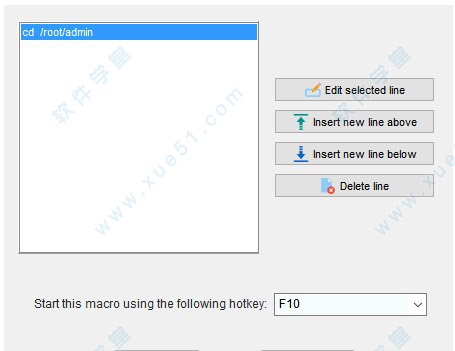
更新日志
v11.1更新:1、支持建立ssh/telnet/rsh/ftp/sftp/serial/vnc/xdmcp/rdp等多种远程会话,其中xdmcp/vnc可以用于访问远程桌面,也支持本地bash或者cmd
2、自带了ftp/tftp/http服务器(不过免费版有时间限制)
3、麻雀虽小,但还带了几个游戏、目录比较器/文本比较器、计算器、文本编辑器(支持语法高亮)、网络抓包工具等
4、支持对终端模拟器上的文字进行查找(其实它是整屏文字拷贝出来再进行查找)
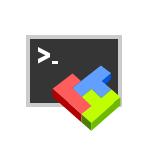












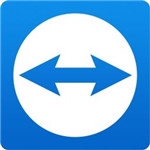





点击星星用来评分